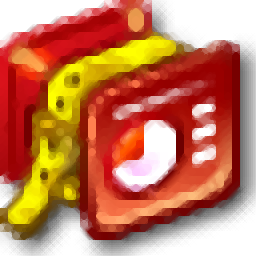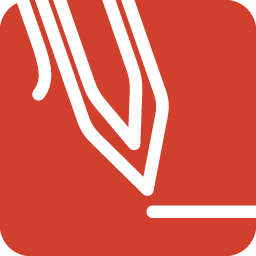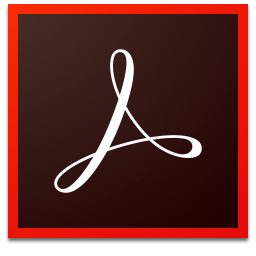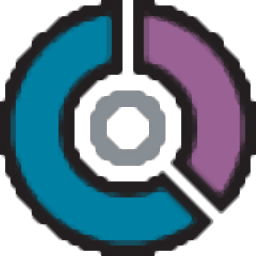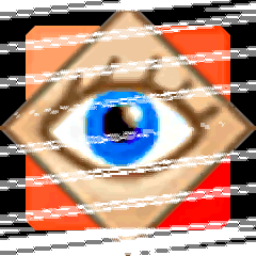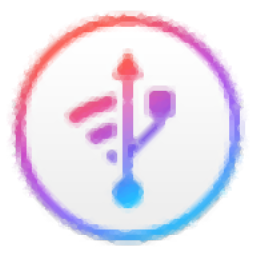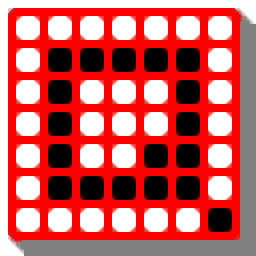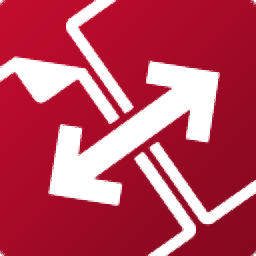
ABBYY Comparator 13
v13.0 附带安装教程大小:109.89 MB 更新:2023/03/24
类别:文件管理系统:WinXP, Win7, Win8, Win10, WinAll
分类分类
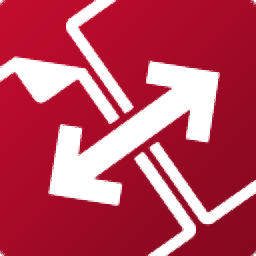
大小:109.89 MB 更新:2023/03/24
类别:文件管理系统:WinXP, Win7, Win8, Win10, WinAll
ABBYY Comparator 13是一款非常实用的办公文档比较软件;该程序只要针对文档比较而开发,支持将两个文本中的数据进行数据比较,然后为用户筛选出不需要更改的文件版本,可以在很短的时间内完成,此工具不仅可以为用户减轻工作负担,还可以大大提高用户的工作效率;对于公司资料数据来说,如果出现数据错误或者是版本不符合,这对于公司的损失会非常巨大;有了它,您就可以把更多的时间放在整理资料上,程序支持对PDF文件,Word文件以及JPEG等多种不同的格式文件进行扫描对比,即使是不一样的两种文件都可以进行比较;强大又实用,需要的用户可以下载体验
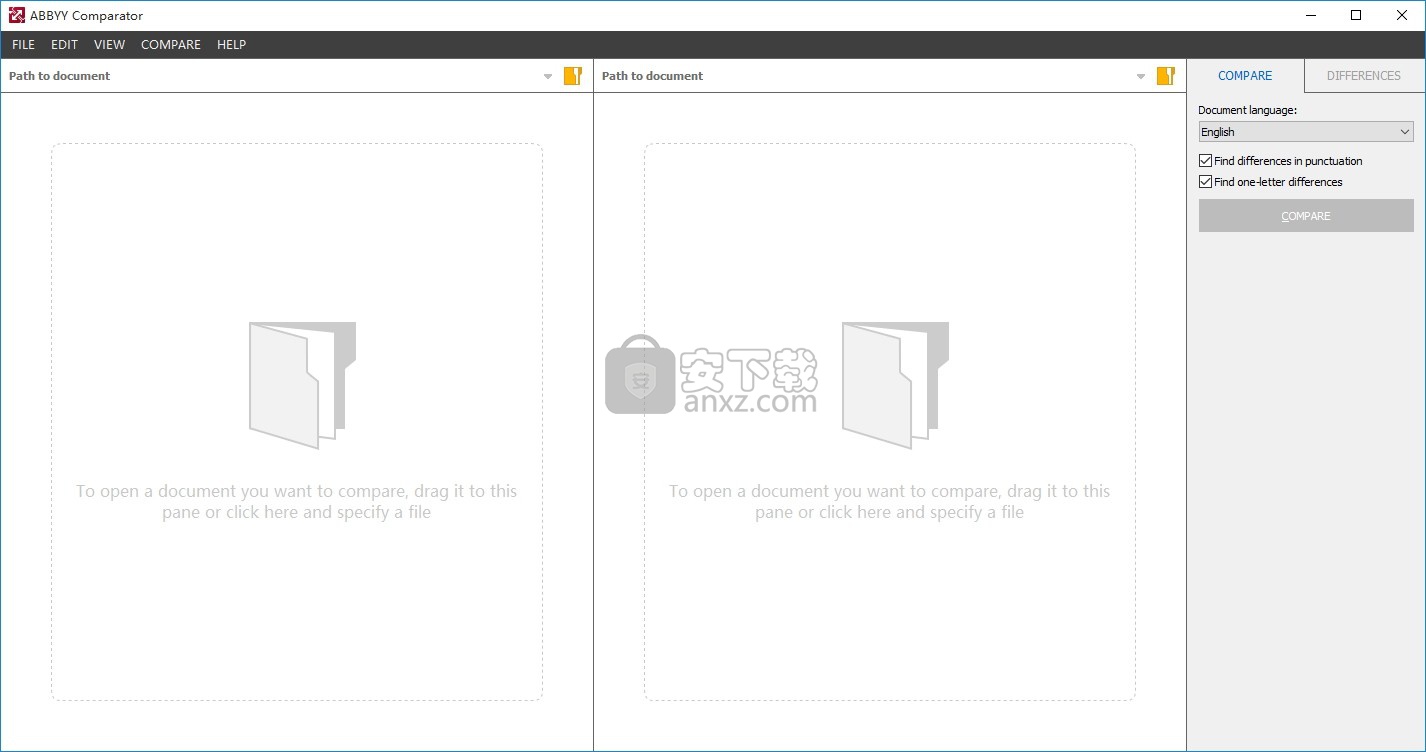
1、比较不同文件格式的文档版本。例如,您可以比较文本文档和图像(扫描,照片,没有文本图层的PDF文档等)。比较文本必须用英文或俄文书写。
2、以方便的并排视图检查差异。单击结果窗格中的差异将立即突出显示两个版本中的相应片段。
3、专注于真正重要的事情 - 原始文本的插入,删除和其他重大更改。格式,字体,空格和制表符的细微差别将被忽略。
4、将比较结果保存为差异报告或带注释的PDF文档,每个差异都会突出显示并提供注释。
5、立即开始使用该程序,因为其整洁和直观的界面是直截了当的,不言自明。
1、消除人为错误为何风险疏忽,比较者在报表,报告或合同中捕捉到最微小的变化。
2、轻松比较纸张与数字
现在,使用任何后续数字版本检查纸质原件的扫描很简单:PDF,Word,JPEG。
3、看什么重要......
忽略其余的! 结果只关注文本,而不是布局,格式和空间的差异。
4、持并排窗口进行检查差异,单击结果差异即可同时显示出两个窗口中的相对应部分
5、可以速找到文档的不同之处,比较结果可以保存为差异报告或带注释的PDF文档
1、需要的用户可以点击本网站提供的下载路径下载得到对应的程序安装包
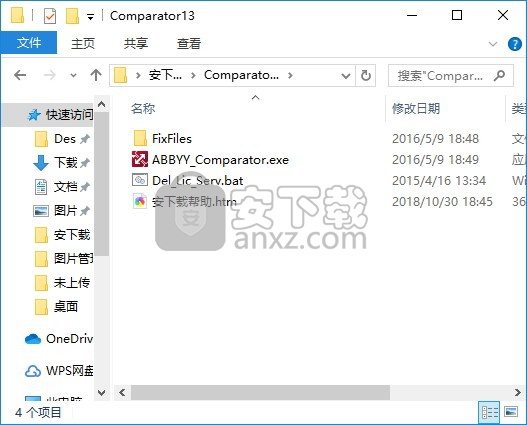
2、通过解压功能将压缩包打开,找到主程序,双击主程序即可进行安装
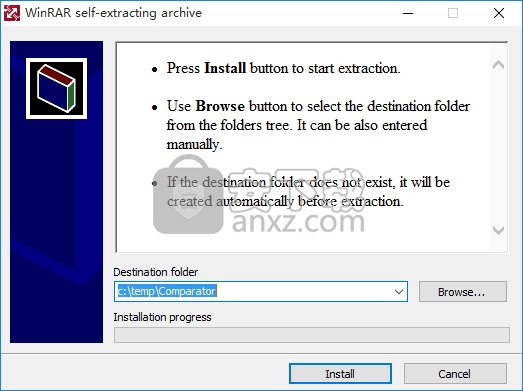
3、用户可以根据自己的需要点击浏览按钮将应用程序数据解压路径进行更改
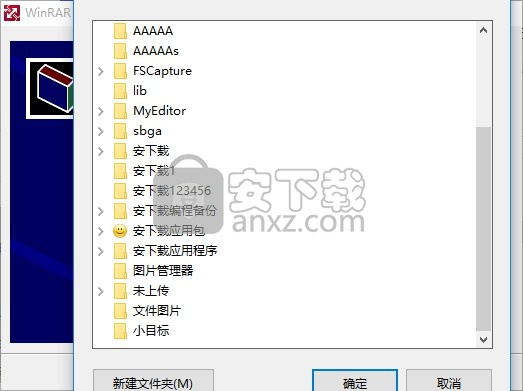
4、等待应用程序安装进度条加载完成即可,需要等待一小会儿
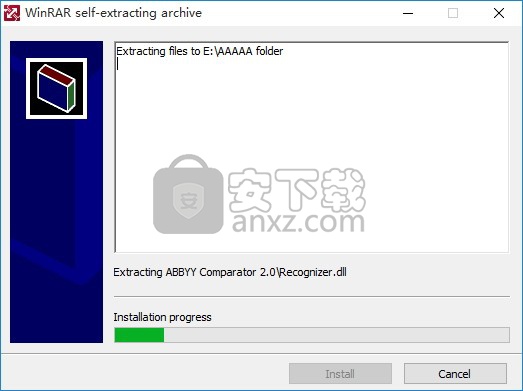
5、弹出一个程序安装界面,用户可以直接双击图中标注的地方进行应用程序安装
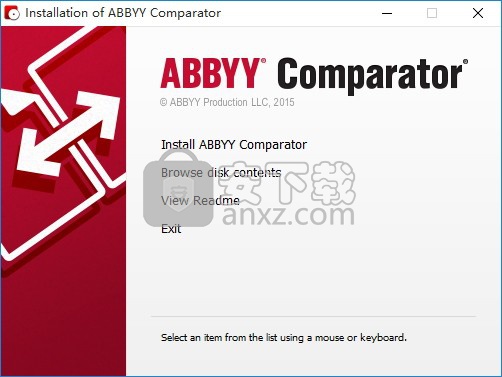
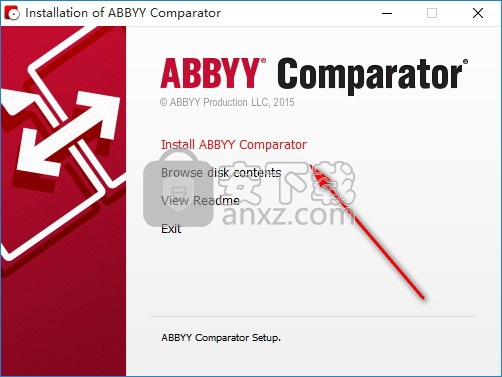
6、需要全同意上述协议的所有条款,才能继续安装应用程序,如果没有异议,请点击同意按钮
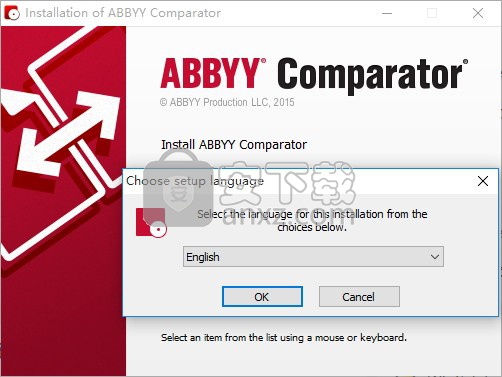
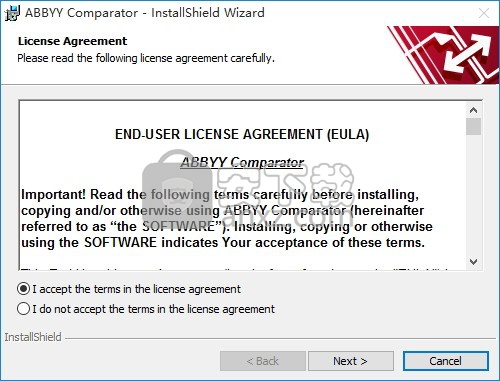
7、用户可以根据自己的需要点击浏览按钮将应用程序的安装路径进行更改
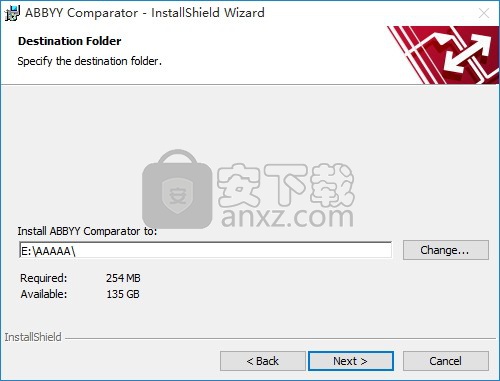
8、快捷键选择可以根据自己的需要进行选择,也可以选择不创建
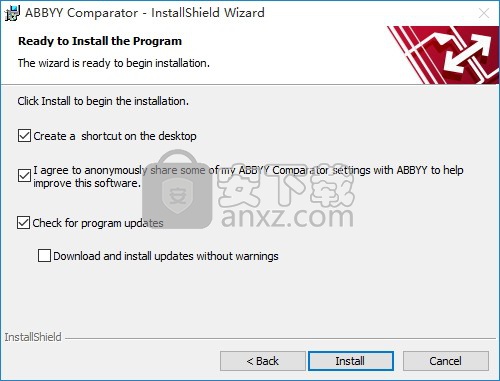
9、现在准备安装主程序,点击安装按钮开始安装或点击上一步按钮重新输入安装信息
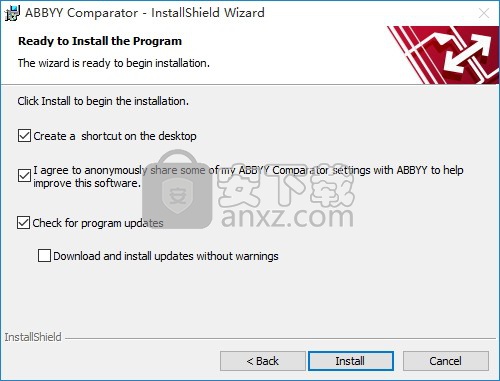
10、等待应用程序安装进度条加载完成即可,需要等待一小会儿

11、根据提示点击安装,弹出程序安装完成界面,点击完成按钮即可
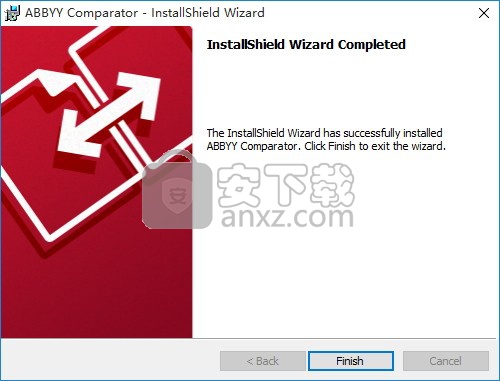
主窗口
启动ABBYY Comparator时,其主窗口打开。
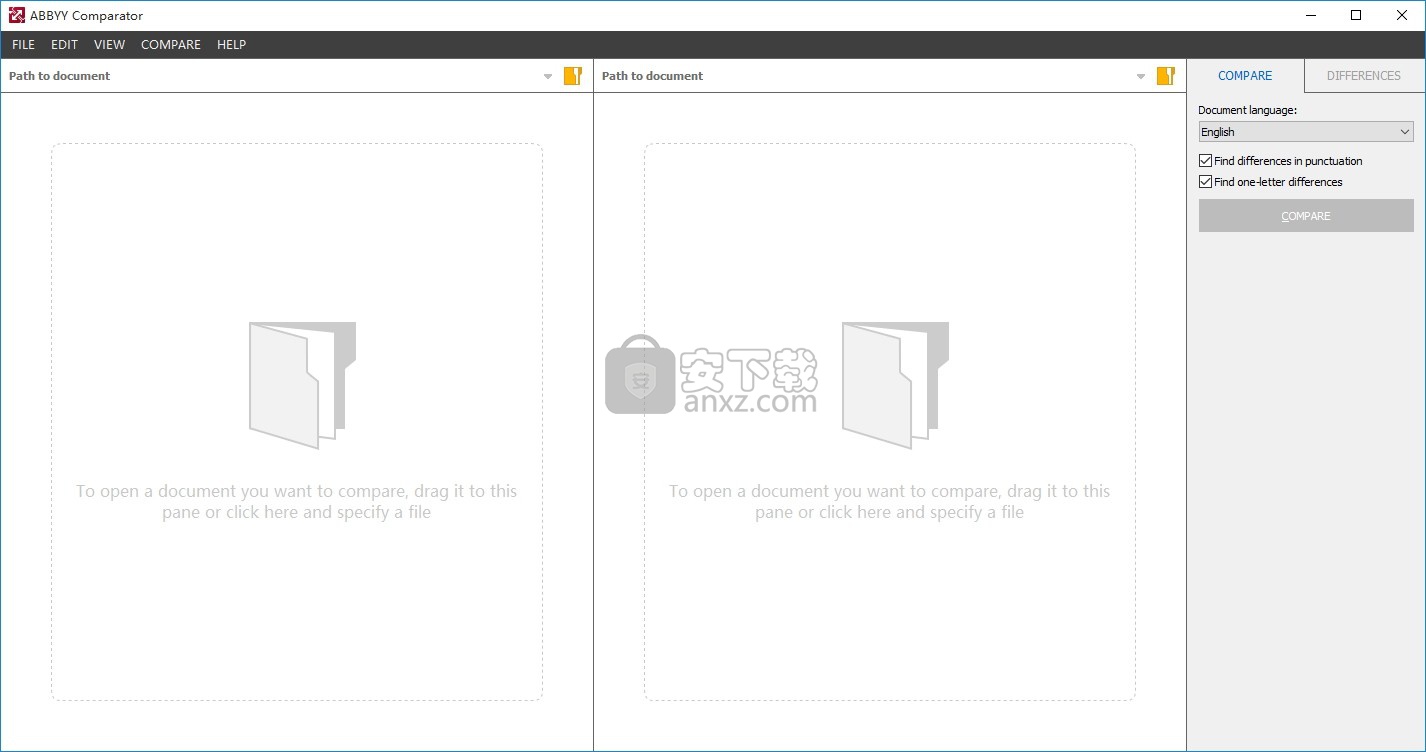
显示区域1显示第一个文档。
显示区域2显示第二个文档。
提示:Ctrl + =,Ctrl +-或Ctrl + 0,单击显示区域快捷菜单上的命令,或使用区域顶部的工具栏来放大或缩小各个文档。
比较选项卡包含比较选项。
“差异”选项卡列出了文档之间的差异。
改善比较结果
ABBYY比较器提供了许多其他选项,可以实现更准确的文档比较。
要配置其他选项,请执行以下任一操作:
单击主窗口中的“比较”选项卡。
单击比较>高级。
比较标签
“比较”选项卡上提供以下选项:
发现标点符号的差异
选择此选项可检测标点符号和连字符之间的差异。
找出一个字母的差异
选择此选项可检测拼写差异。
高级选项
在高级菜单上可用以下选项:
PDF识别模式
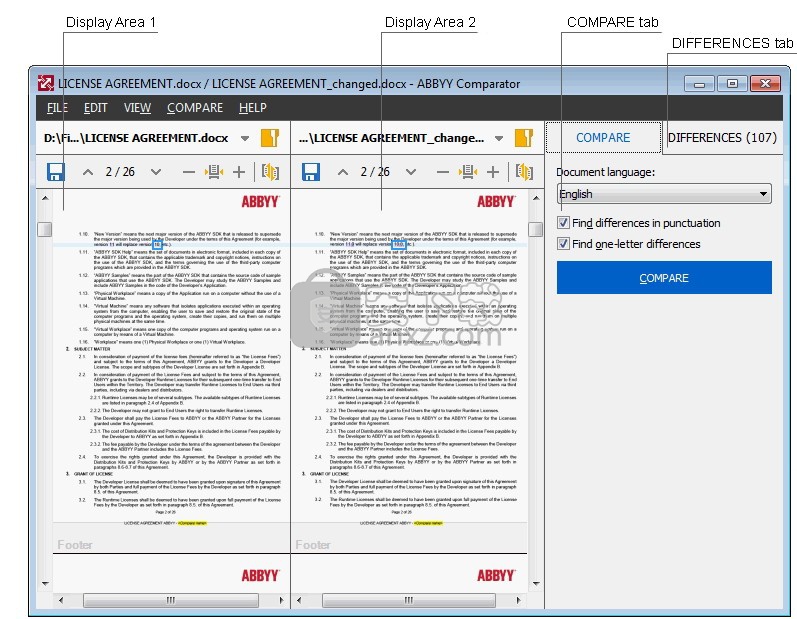
选择正确的识别模式对于准确比较PDF文档至关重要。 ABBYY比较器提供三种PDF识别模式:
使用文字层
这是带有文本层的PDF文档的默认模式。 ABBYY比较器将使用文本图层进行比较。
使用文字层和OCR
对于某些文本未包含在文本层中的PDF文档,请使用此识别模式(这可能是您在图片或填写的PDF表单的字段中看到的文本)。
使用OCR
在这种模式下,程序使用光学字符识别从文档中提取文本。这会减慢文档比较的速度,但会在文本层较差的文档上产生更可靠的结果。
注意:这些选项适用于包含文本层和图片的PDF文档。通常通过将可编辑文本文件转换为PDF来创建此类PDF文档。其他类型的PDF,例如可搜索PDF或仅图像PDF文档,不需要任何其他识别选项,并且始终使用“使用OCR”模式进行处理,这是它们的默认模式。
自动查找页眉和页脚
如果比较的文档中没有页眉或页脚,请禁用此选项。
重置高级选项
选择此命令可恢复为默认设置。
查看比较结果
程序检测到的差异在两个文本中突出显示,并且在右侧窗格中也分别列出。
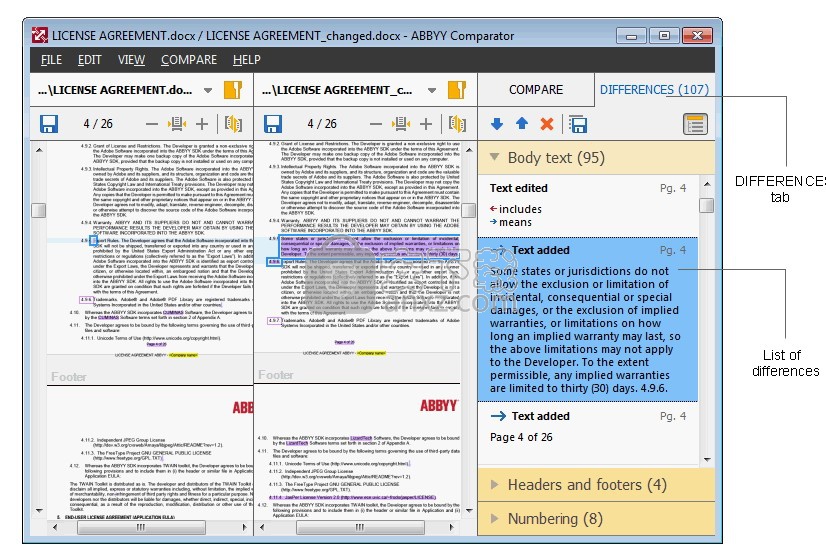
ABBYY比较器可以找到以下类型的差异:
差异列表中的每个项目都包含一个已删除,已插入或已编辑的文本片段,以及每个文档中出现该文本的页码。要将差异复制到剪贴板,请右键单击它,然后在快捷菜单上单击“复制差异”,或选择该差异,然后单击“编辑”>“复制差异”。
注意:如果已编辑文本片段,则该片段的旧版本和新版本都将在右侧窗格中列出。
检测到的差异数显示在“差异”选项卡名称的旁边:。
当您在“差异”选项卡上单击一个项目时,两个文档将滚动到该项目,并将相应的文本片段并排放置。
要浏览差异,请执行以下一项操作:
单击两个文档之一中的差异。
按Ctrl +向右键或Ctrl +向左键盘快捷键。
单击或在差异选项卡上。
单击比较>下一个差异/上一个差异。
注意:默认情况下,同步滚动处于启用状态,因此您可以同时滚动两个文档,并排查看相关的文本片段。要禁用此功能,请单击“视图”>“同步滚动”,或右键单击两个文档中的任何一个并禁用“同步滚动”选项,或单击两个文档中任何一个上方的按钮。
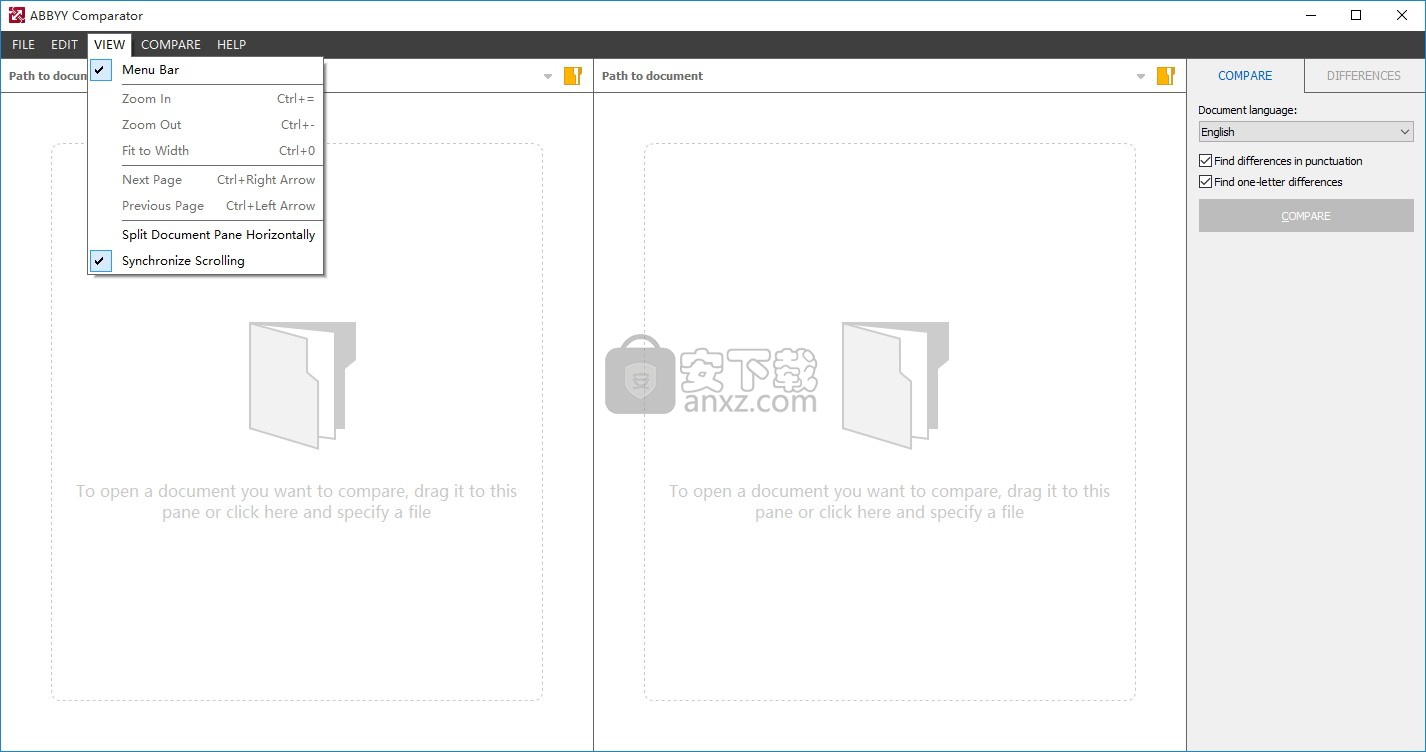
分组差异
ABBYY比较器组检测到差异,因此您可以忽略较小的更改,而将注意力集中在重大差异上。
检测到的差异可以放在三组之一中:
文章主体
该组包含在两个文档的正文中发现的实质性差异。
页眉和页脚
该组包含两个文档的页眉和页脚中的差异(例如页码中的差异)。
清单
该组包含编号方面的差异。
要禁用差异分组,请单击“差异”选项卡上的按钮。
要从列表中删除差异,请执行以下一项操作:
选择它,然后单击“差异”选项卡上的按钮。
用鼠标右键单击它,然后在快捷菜单上单击忽略差异。
注意:
要一次删除多个差异,请在按住Ctrl键的同时选择它们。
您从列表中删除的任何差异都不会包含在差异报告中。
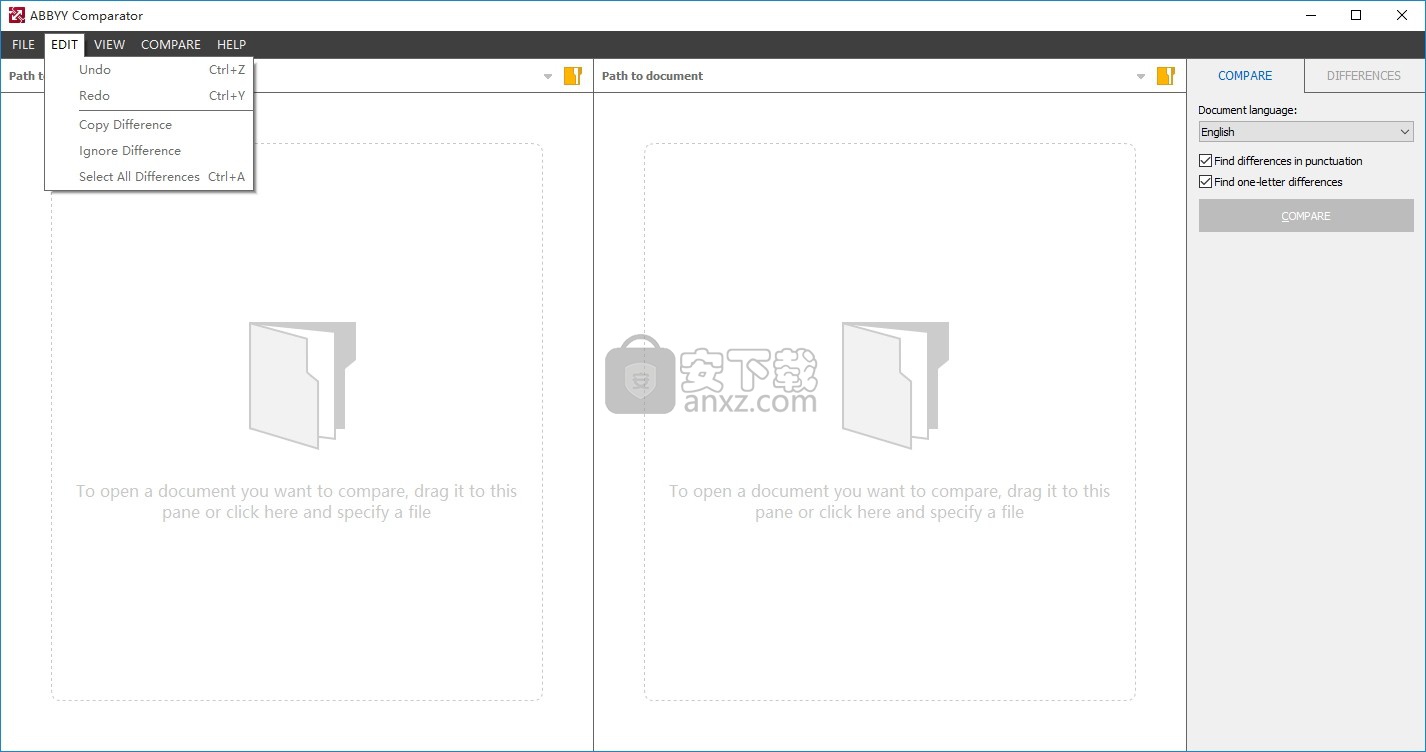
保存比较结果
您可以将比较结果另存为带注释的PDF文档(差异将在文本中显示为注释),也可以将差异结果保存为Microsoft Word中的差异报告(差异将在两列表格中列出)。
要将比较结果另存为带注释的PDF文档中的注释,请执行以下一项操作:
单击所需的文档显示区域,然后单击文件>将具有差异的文档另存为PDF…。
单击工具栏上所需显示区域上方的按钮。
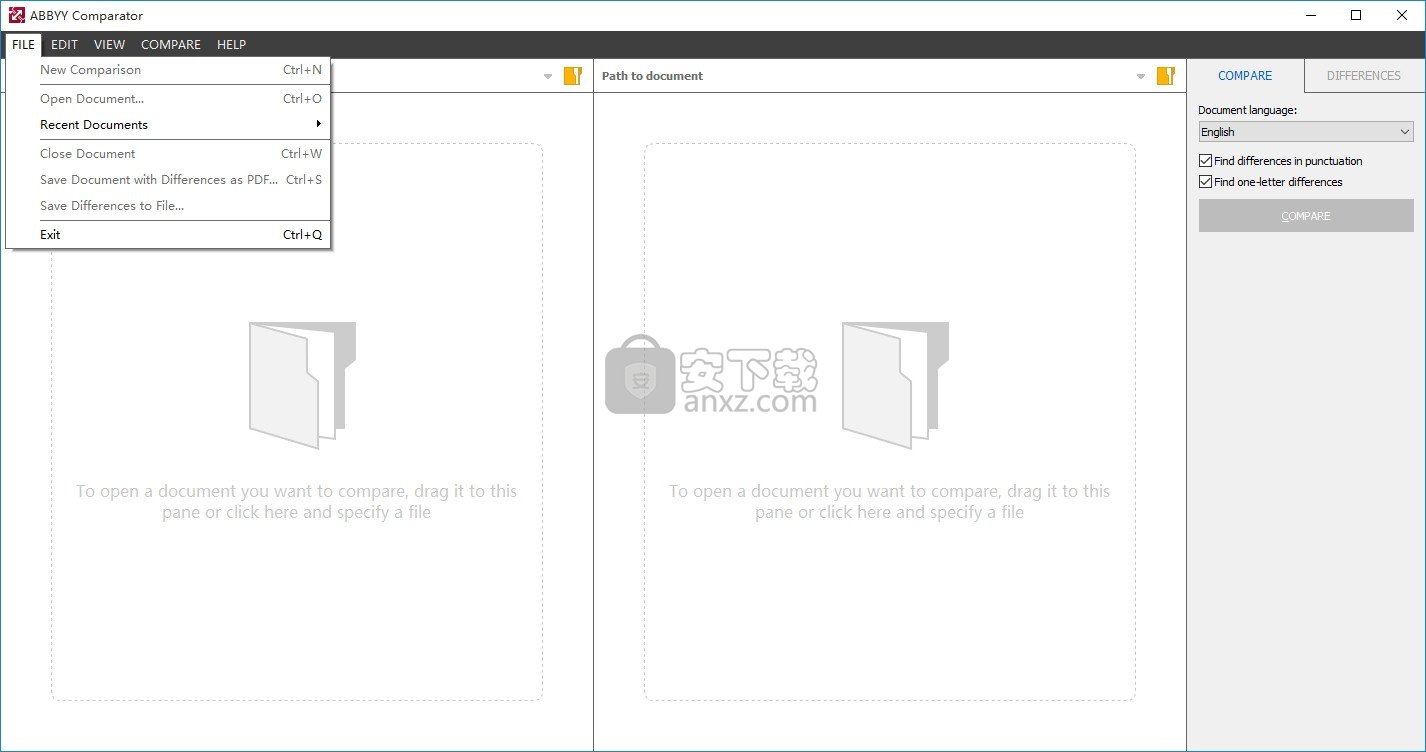
要将比较结果保存到Microsoft Word中的表中,请执行以下操作之一:
单击文件>将差异保存到文件…。
单击“差异”选项卡上的按钮。
华为云空间 文件管理294.79 MBv15.3.0.300
详情联想Filez 文件管理183.24 MB9.4.3.0
详情文件管理器 XYplorer 文件管理5.28 MBv24.70.0000
详情文档收集精灵(MagicCollector) v3.5.0.0 文件管理2.09 MB
详情FreeFileSync 文件管理19.05 MBv12.2 绿色
详情文件名管理大师 V2.0 文件管理20.00 MB
详情UltraCompare Pro 18中文 32/64位 文件管理76.90 MB附注册机
详情Deltawalker(文件比对工具) 文件管理79.6 MBv2.3.2 免费版
详情PDF Combine Pro(PDF文件合并工具) 文件管理99.55 MBv4.2.0.28 中文
详情Axpertsoft PDF Merger(PDF合并工具) 文件管理6.62 MBv1.5.1
详情PST文件浏览器 PSTViewer Pro v6.0.0.357 中文 文件管理53.00 MB
详情Deletor(磁盘清理软件) 文件管理3.19 MBv5.0.2
详情pptminimizer 文件管理3.13 MBv4.0 绿色中文
详情hide files中文(文件信息隐藏工具) 文件管理2.45 MBv5.9 (附带破解补丁)
详情PDF Annotator Multilingual(PDF编辑工具) 文件管理50.3 MBv7.1.0.722 免费版
详情Apex All in One PDF Tools(多功能PDF工具箱) 文件管理4.69 MBv2.8.4.2
详情PDF Password Remover Free(PDF文件密码删除工具) 文件管理34.98 MBv1.5 官方版
详情ABBYY Comparator 13 文件管理109.89 MBv13.0 附带安装教程
详情acrobat pro dc 2019(PDF文件管理与编辑工具) 文件管理492.88 MBv2019.021.20058 精简版
详情Book Collector(图书信息收集管理软件) 文件管理15.6 MBv17.0.4
详情EndNote X9中科大版 文件管理108.0 MBv19.2.0.13018 官方版
详情balenaEtcher(镜像刻录工具) 文件管理130.0 MBv1.5.80 绿色版
详情秀米编辑器 文件管理0 MBv2.0 网页版
详情文件管理 Total Commander 文件管理4.91 MBv9.22a 中文增强版
详情笔记本wifi万能钥匙电脑版 文件管理10.46 MBv2.0.9 最新版
详情ePDF 文件管理5.35 MBv3.0 官方版
详情PDF去水印工具(PDF Watermark Remover) 文件管理9.69 MBv5.8.8.8
详情AnyTXT Searcher(文本内容搜索工具) 文件管理15.9 MBv1.2.178 中文免费版
详情批量修改文件名 文件管理0.07 MBv3.8.1 绿色版
详情Beyond Compare 3中文 文件管理33.48 MB附带安装教程
详情万能文件打开器(FileViewPro) 文件管理58.1 MBv1.9.8.19 中文
详情批量重命名 ReNamer Pro 文件管理3.17 MBv7.1 中文专业注册版
详情Paragon HFS + for Windows(Win10读取HFS+文件系统) 文件管理38.8 MBv11.3.221
详情project reader中文版 文件管理8.96 MBv5.0.0 附带安装教程
详情空文件夹清理工具(EmptyFolderNuker) 文件管理0.16 MBv1.3 绿色中文版
详情DigiDNA iMazing(可替代iTunes) 文件管理92.8 MBv2.10.1 中文注册版
详情picture manager 2013单独安装包 文件管理19.65 MB附带安装教程
详情专业文件对比软件 Beyond Compare 文件管理31.46 MBv4.4.1.26165
详情文件搜索 文件管理3.62 MBv6.3 中文企业注册版
详情资源管理器 Xplorer2 Ultimate 文件管理2.58 MBv4.3.0.2 中文
详情重复文件查找工具 AllDup 文件管理30.65 MBv4.5.13
详情EF Find(本地文件搜索工具) 文件管理3.67 MBv2021.07 官方版
详情PDF阅读器Sumatra PDF 文件管理12.52 MBv3.4.0.14292 中文版
详情GoodSync(文件同步软件) 文件管理32.54 MBv11.10.7.7
详情牛学长苹果数据管理工具 文件管理1.96 MBv7.9.0.14
详情华为手机助手 文件管理46.28 MBv11.0.0.650
详情华为云空间 文件管理294.79 MBv15.3.0.300
详情Boxoft Easy Backup(数据备份软件) 文件管理3.31 MBv1.0.0 官方版
详情q-dir(多窗口资源管理器) 文件管理1.18 MBv10.45
详情XYplorer(文件管理) 文件管理4.38 MBv23.00.0000
详情